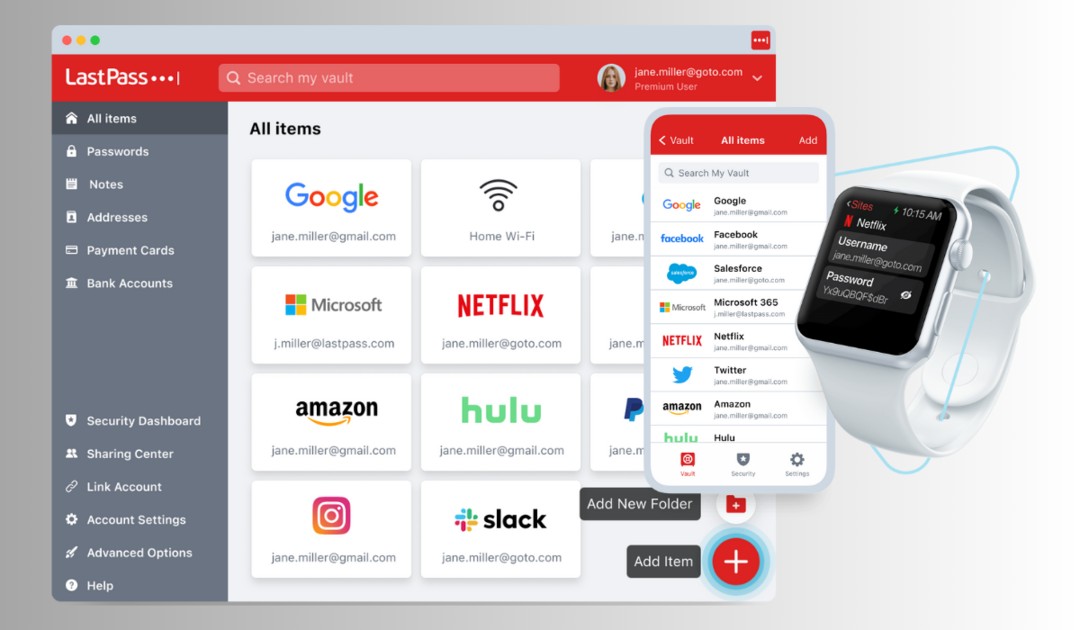オンラインアカウントを保護したい場合は、強力なものを使用するのが最善です パスワード. 強力なパスワードは、小文字と大文字の両方、数字、記号で構成されます。 強力なパスワードの作成は必ずしも簡単ではありませんが、幸いなことに、それを支援するツールがあります。
強力なパスワードを作成する最良の方法は、 パスワードマネージャー、ただし、それらのファンでない場合は、パスワードジェネレータソフトウェアの使用を検討することをお勧めします。
最高のパスワードジェネレータソフトウェアは何ですか?
キーパー

Keeperは、パスワードを生成してより安全にするための優れたツールです。
アカウントごとに強力なパスワードを生成できるKeeperを使用すると、パスワードを覚えたり入力したりしなくても、Webサイトやアプリケーションにすばやく簡単にログインできます。
このアプリの最も重要な機能のいくつかを次に示します。
- 強力で安全なパスワードを生成する
- 無制限のパスワードを保存する
- ハッカーやデータの盗難から保護します
- アカウントの盗難を防ぐためにログアウトタイマーを設定する
- KeeperFillを使用してWebサイトのパスワードを自動入力する
- WindowsHelloのサポート
- プライベートファイル、写真、ビデオをボールトに保存します
- デバイス、コンピューター、ブラウザー間で即座に同期
- SMS、Google Authenticator、Duo Security、またはRSASecurIDによる2段階認証
プログラムの無料版には、限られた可能性があります。 フルオプションで使用したい場合は、今すぐ価格オファーを確認してください。
- 今すぐチェックキーパー
PWGen
 暗号的に安全なパスワードを作成できるツールを探している場合は、PWGenを検討することをお勧めします。 このアプリケーションは、従来のパスワード、発音可能なパスワード、およびパターンベースのパスワードを生成することもできます。 実際、単語リストの単語を使用するパスフェーズを作成することもできます。 その結果、覚えやすいパスワードを生成できます。
暗号的に安全なパスワードを作成できるツールを探している場合は、PWGenを検討することをお勧めします。 このアプリケーションは、従来のパスワード、発音可能なパスワード、およびパターンベースのパスワードを生成することもできます。 実際、単語リストの単語を使用するパスフェーズを作成することもできます。 その結果、覚えやすいパスワードを生成できます。
アプリケーションは、パスワードを生成するために、入力およびシステムパラメータに基づいたランダムプール技術を使用します。 テキストの暗号化と、暗号化に使用できるランダムデータファイルの作成もサポートされています。
アプリケーションは完全なUnicodeサポートを提供し、ファイルを書き込みません
レジストリ. さらに、このツールを使用して複数のパスワードを生成し、それらを1つのファイルに保存することもできます。 PWGenには、暗号化および復号化する機能もあります。 クリップボード したがって、パスワードを安全にコピーできます。 このアプリケーションはシンプルなユーザーインターフェイスを備えており、すべてのバージョンのWindowsと互換性があります。PWGenは優れたパスワードジェネレータソフトウェアです。 使い方は比較的簡単で、持ち運びができ、無料です。 パスワードを設定する場合は、[文字セット]フィールドにパラメータを追加する必要があることに注意する必要があります。これは、新しいユーザーにとっては少し混乱する可能性があります。 この小さな欠陥にもかかわらず、PWGenは依然として優れたアプリケーションなので、必ずダウンロードしてください。
- また読む: Windows10用の10の最高のクリップボードマネージャー
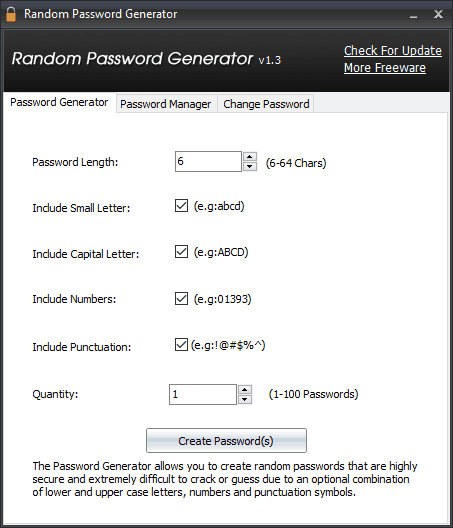
別の無料のパスワードジェネレータソフトウェアは、ランダムパスワードジェネレータです。 このツールはパスワードマネージャーとしても機能するため、パスワードを簡単に保存できます。 アプリケーションはマスターパスワードを使用しており、マスターパスワードがないとパスワードにアクセスできません。 その結果、すべてのパスワードが不正アクセスから保護されます。
このアプリケーションはシンプルなユーザーインターフェイスを備えており、初めてのユーザーに最適です。 新しいパスワードを作成するときは、使用する文字の種類を確認し、パスワードの長さを選択するだけです。 必要に応じて、最大100個のパスワードを即座に生成することもできます。 生成されたすべてのパスワードには、パスワードの強度を表す色が割り当てられます。 パスワードマネージャーに特定のパスワードを追加する場合は、そのパスワードをクリックして、ラベルとコメントを入力するだけです。
ランダムパスワードジェネレータは非常に簡単に使用できますが、前のエントリとは異なり、多くの高度なオプションを提供していません。 このアプリケーションはシンプルなインターフェースを備えており、強力なパスワードを数秒で作成できます。 組み込みのパスワードマネージャー機能も、パスワードを保存および整理できるため、歓迎されています。 全体として、ランダムパスワードジェネレータは、すべての初めてのユーザーにとって優れたアプリケーションです。
 簡単なパスワードジェネレータソフトウェアをお探しの場合は、SecureSafeProパスワードジェネレータを確認することをお勧めします。 このアプリケーションはシンプルなユーザーインターフェイスを備えており、最も基本的なユーザーでも使用できるはずです。 SecureSafe Pro Password Generatorは、最大100文字のパスワードを生成できます。 さらに、ボタンを1回クリックするだけで、最大10万個のパスワードを生成できます。
簡単なパスワードジェネレータソフトウェアをお探しの場合は、SecureSafeProパスワードジェネレータを確認することをお勧めします。 このアプリケーションはシンプルなユーザーインターフェイスを備えており、最も基本的なユーザーでも使用できるはずです。 SecureSafe Pro Password Generatorは、最大100文字のパスワードを生成できます。 さらに、ボタンを1回クリックするだけで、最大10万個のパスワードを生成できます。
このアプリケーションを使用すると、生成されたすべてのパスワードを1つのテキストファイルに保存できます。これはかなり便利です。 さらに、個々のパスワードをクリップボードにコピーすることもできます。 パスワードの生成に関しては、目的のパスワードを作成するために特定のパラメーターを確認できます。 パスワードの長さと、生成するパスワードの数を選択できます。
- また読む: Windows 10OneNoteは強化されたパスワード保護機能を受け取ります
必要に応じて、疑わしい記号を除外できますが、特別な記号を使用することもできます。 さらに、必要に応じて独自の記号を使用することもできます。 アプリケーションは、母音を追加することにより、発音パスワードを生成することもできます。 パスワードを生成すると、右側のペインに強度インジケーターとともにパスワードが表示されます。
SecureSafe Pro Password Generatorは、すべてのユーザーに最適なシンプルなパスワードジェネレータです。 このアプリケーションは完全に無料で、ポータブルバージョンも利用できるため、インストールせずにこのツールを実行できます。
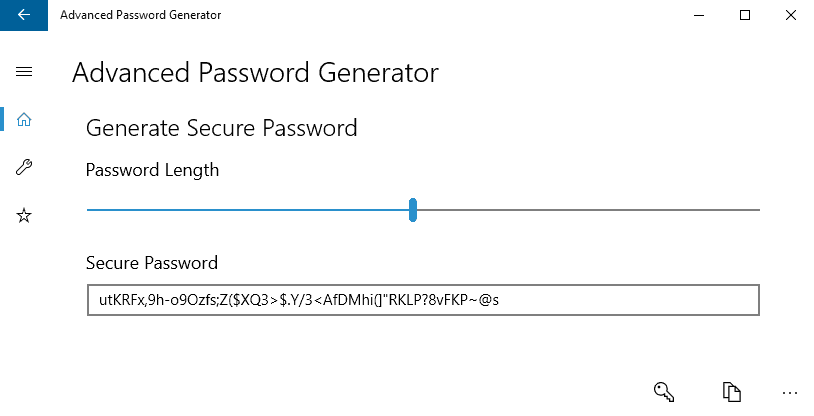
リストの以前のエントリとは異なり、Advanced PasswordGeneratorは ユニバーサルアプリ. これはかなり単純なパスワードジェネレータソフトウェアなので、初めてのユーザーに最適です。 このアプリケーションはシンプルでクリーンなユーザーインターフェイスを備えており、スライダーを動かすだけでパスワードの長さを調整できます。
パスワードの長さに加えて、使用する文字の種類を選択することもできます。 サポートされている文字は、小文字と大文字、数字、および特殊文字です。 さらに、必要に応じてカスタム文字セットを使用することもできます。 このアプリケーションでは、パスワードをクリップボードに簡単にコピーして、好きな場所に貼り付けることもできます。
Advanced Password Generatorは、パスワード生成に関して最も基本的なオプションを提供します。 複数のパスワードを作成することはできません。また、パスワードをテキストファイルにエクスポートしたり、保存したりすることもできません。 安全なパスワードを作成する必要がある場合、Advanced PasswordGeneratorはまともなツールです。 使い方は簡単で無料なので、最も基本的なユーザーに最適です。
 もう1つの無料でポータブルなパスワードジェネレータソフトウェアは、ZSoft PasswordGeneratorです。 このアプリケーションはかなりシンプルで軽量であり、高度なオプションはありません。 パスワードを設定できるシンプルなユーザーインターフェースがあります。 パスワードの長さを選択できますが、パスワードに含める文字の種類を選択することもできます。
もう1つの無料でポータブルなパスワードジェネレータソフトウェアは、ZSoft PasswordGeneratorです。 このアプリケーションはかなりシンプルで軽量であり、高度なオプションはありません。 パスワードを設定できるシンプルなユーザーインターフェースがあります。 パスワードの長さを選択できますが、パスワードに含める文字の種類を選択することもできます。
- また読む: Google Smart LockとLastPass:パスワード管理に最適なツール
アプリケーションは常に5つのパスワードを生成しますが、それを変更することはできません。 パスワードをテキストファイルにエクスポートできるので便利です。 アプリケーションには強度インジケーターがないため、パスワードの強度と安全性がわかりません。
ZSoft Password Generatorは堅実なパスワードジェネレータですが、機能が制限されています。 特にパスワードをテキストファイルにエクスポートするオプションがある場合、5つを超えるパスワードを作成できないことは欠陥です。 さらに、強度インジケーターの欠如は、一部のユーザーにとって問題になる可能性があります。 これは必須の機能ではありませんが、かなり便利な場合があります。
全体として、ZSoft Password Generatorは、シンプルなユーザーインターフェイスと基本的な機能を備えたまともなツールです。 アプリケーションは完全に無料でポータブルなので、お気軽に試してみてください。
編集者注:この記事は次のページに続きます。 他のパスワード管理ソフトウェアに興味がある場合は、チェックアウトしてください ガイドの幅広いコレクション.

![Opera ブラウザに最適な 7 つのパスワード マネージャー [2022 年リスト]](/f/728f9e1ea3d17f6c9cf3247e61e32634.png?width=300&height=460)